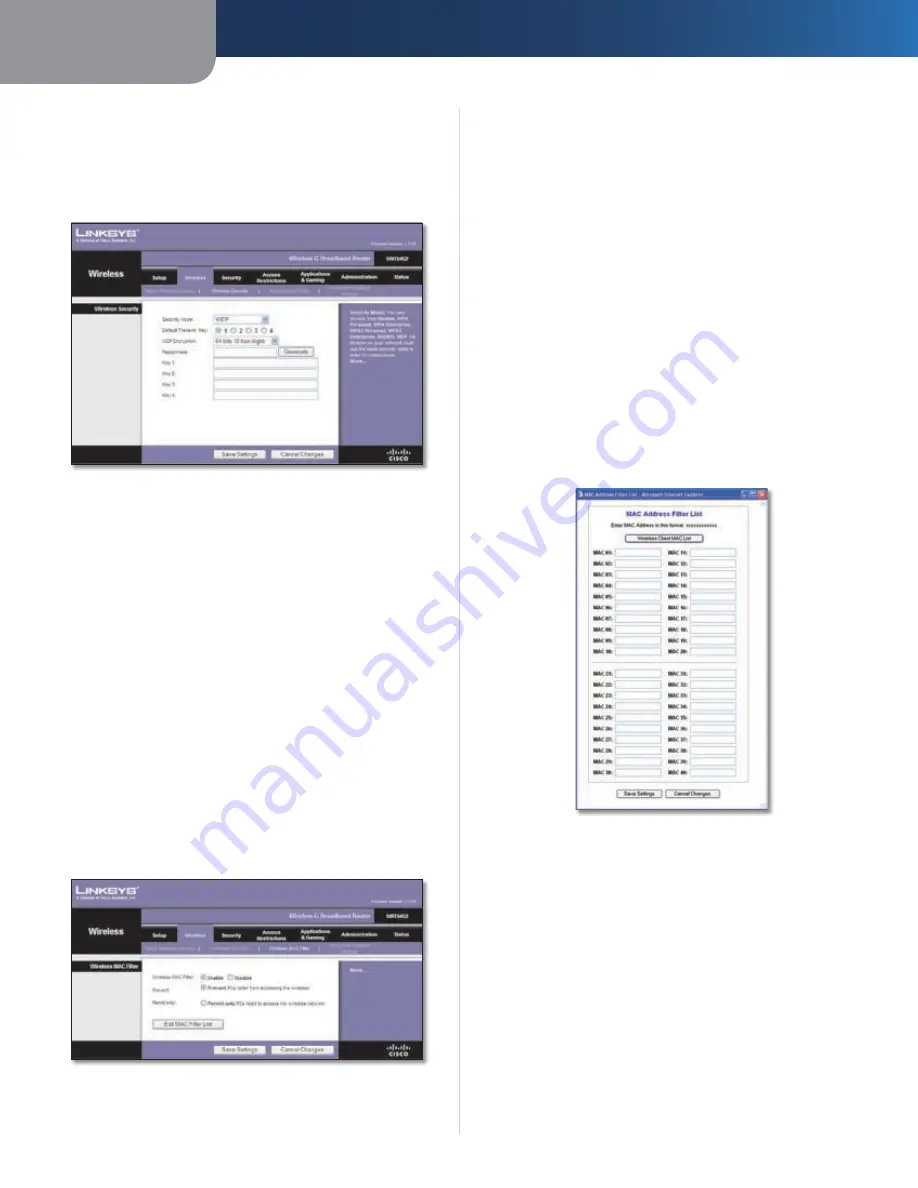
Kapitel 3
Erweiterte Konfiguration
13
Wireless-G Broadband-Router
Key 1-4
(Schlüssel 1-4): Wenn Sie keine Passphrase
eingegeben haben, geben Sie den bzw. die Schlüssel
manuell ein.
WEP
WEP ist eine einfache Verschlüsselungsmethode, die nicht so
sicher wie WPA ist.
„Security Mode“ (Sicherheitsmodus) > „WEP“
Default
Transmit
Key
(Standardübertragungsschlüss
el): Wählen Sie einen Standardübertragungsschlüssel.
Der Standardwert ist
1
.
WEP-Encryption
(WEP-Verschlüsselung): Wählen Sie eine
WEP-Verschlüsselungsstufe aus:
64 bits 10 hex digits
(64 Bits
(10 Hexadezimalziffern)) oder
128 bits 26 hex digits
(128 Bits
(26 Hexadezimalziffern)). Der Standardwert ist
64 bits 10 hex
digits
(64 Bits (10 Hexadezimalziffern)).
Passphrase:
Geben Sie eine Passphrase zur automatischen
Erstellung von WEP-Schlüsseln ein. Klicken Sie anschließend auf
Generieren
.
Key 1-4
(Schlüssel 1-4): Wenn Sie keine Passphrase eingegeben
haben, geben Sie den bzw. die Schlüssel manuell ein.
Klicken Sie auf
Save Settings
(Einstellungen speichern), um
die Änderungen zu speichern, bzw. auf
Cancel Changes
(Änderungen verwerfen), um Ihre Änderungen zu verwerfen.
Wireless > Wireless-MAC-Filter
Der Wireless-Zugriff kann mit den MAC-Adressen der Wireless-
Geräte innerhalb des Übertragungsbereichs Ihres Netzwerks
gefiltert werden.
„Wireless“ > „Wireless-MAC-Filter“
Wireless-MAC-Filter
Wireless
MAC
Filter
(Wireless-MAC-Filter):
Wenn
Sie
Wireless-Benutzer nach MAC-Adresse filtern und für diese den
Zugriff freigeben oder sperren möchten, wählen Sie
Enable
(Aktivieren) aus. Wenn Sie die Benutzer nicht nach der MAC-Adresse
filtern möchten, behalten Sie die Standardeinstellung
Disable
(Deaktivieren) bei.
Prevent
(Verweigern): Aktivieren
Sie diese Option, um den
Wireless-Zugriff nach MAC-Adresse zu verweigern. Diese
Funktion ist standardmäßig aktiviert.
Permit Only
(Nur zulassen): Aktivieren Sie diese Option,
um den Wireless-Zugriff nach MAC-Adresse zuzulassen.
Diese Funktion ist standardmäßig nicht aktiviert.
Edit MAC Filter List
(MAC-Adressen-Filterliste bearbeiten):
Klicken Sie hierauf, um das Fenster
MAC Address Filter List
(MAC-Adressen-Filterliste) zu öffnen. In diesem Fenster können
Sie die Benutzer, denen Sie Zugriff gewähren oder verweigern
möchten, anhand ihrer MAC-Adresse festlegen. Klicken Sie
zum Vergleich auf die Schaltfläche
Wireless Client MAC List
(MAC-Liste der Wireless-Clients), um eine Liste der
Netzwerkbenutzer anhand ihrer MAC-Adresse anzuzeigen.
„MAC Address Filter List“ (MAC-Adressen-Filterliste)
Klicken Sie auf
Save Settings
(Einstellungen speichern), um
die Änderungen zu speichern, bzw. auf
Cancel Changes
(Änderungen verwerfen), um Ihre Änderungen zu verwerfen.
Wireless > Erweiterte Wireless-
Einstellungen
Im Fenster
Wireless > Advanced Wireless Settings
(Erweiterte
Wireless-Einstellungen) werden erweiterte Wireless-Funktionen
für den Router eingestellt. Diese Einstellungen sollten nur von
einem erfahrenen Administrator angepasst werden, da falsche
Einstellungen die Leistung des Gateways im Wireless-Betrieb
beeinträchtigen können.
Summary of Contents for WRT54G2 Linksys
Page 1: ...USER GUIDE Wireless G Broadband Router Model WRT54G2 EU UK ...
Page 47: ...BENUTZERHANDBUCH Wireless G Broadband Router Modell WRT54G2 DE ...
Page 93: ...GUÍA DEL USUARIO Router de banda ancha Wireless G Nº de modelo WRT54G2 ES ...
Page 139: ...GUIDE DE L UTILISATEUR Routeur haut débit sans fil G Modèle WRT54G2 FR ...
Page 185: ...GUIDA PER L UTENTE Wireless G Router a banda larga N modello WRT54G2 IT ...
Page 231: ...GEBRUIKERSHANDLEIDING Wireless G Breedbandrouter Modelnr WRT54G2 NL ...
Page 277: ...MANUAL DO UTILIZADOR Router sem fios G de banda larga Modelo n º WRT54G2 PT ...
Page 323: ...MANUAL DO USUÁRIO Roteador de Banda Larga Wireless G Modelo Nº WRT54G2 BP ...
















































